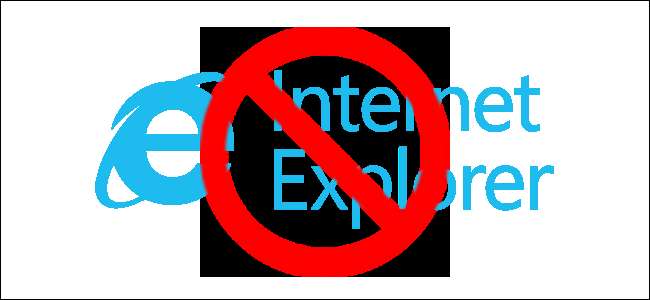
Många Windows-användare tycker inte om Internet Explorer tillräckligt för att det inte räcker att bara använda en annan webbläsare - de vill att den ska vara borta. Även om det inte finns något sätt att helt avinstallera det, låt oss ta en titt på hur du inaktiverar Internet Explorer i Windows så att du inte behöver hantera det längre.
Innan du inaktiverar Internet Explorer kanske du vill följa vår guide till importera dina bokmärken och inställningar från IE till Chrome och gör Chrome till din standardwebbläsare .
RELATERAD: Så här migrerar du från Internet Explorer eller Edge till Chrome (och varför du borde)
För att inaktivera Internet Explorer, klicka på Start-menyn och skriv “kontrollpanelen” i sökrutan. Klicka sedan på Kontrollpanelen i resultaten.
(Om du använder Windows 7 kan du bara klicka på Start-menyknappen och sedan klicka på "Kontrollpanelen".)
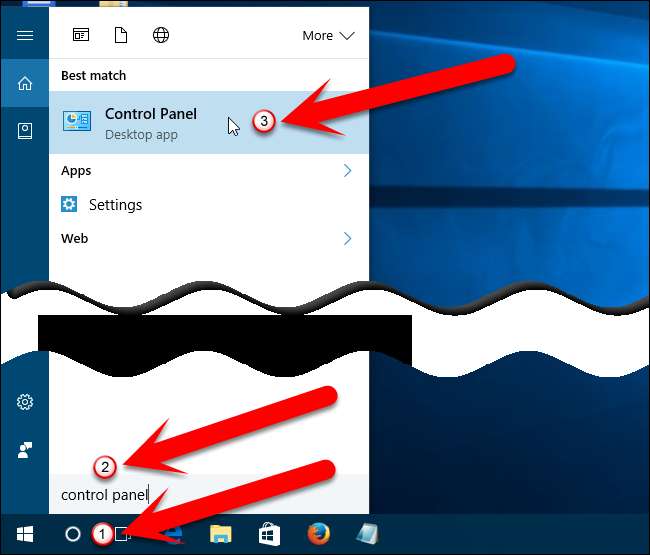
Klicka på kategorin "Program" på kontrollpanelskärmen.
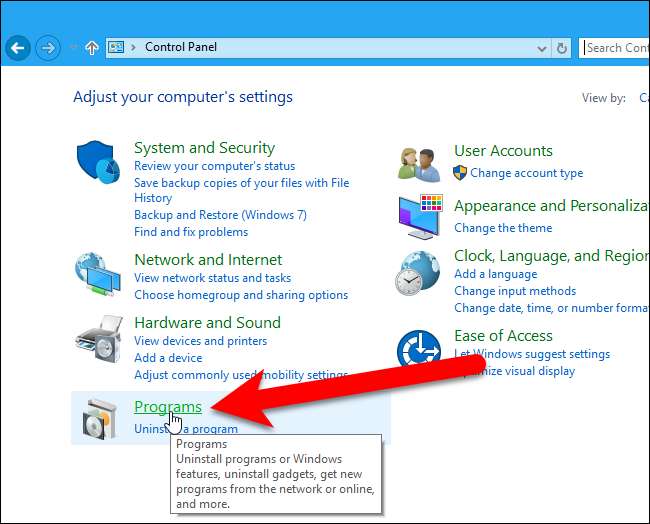
Klicka på länken "Aktivera eller inaktivera Windows-funktioner" i avsnittet Program och funktioner på programskärmen.
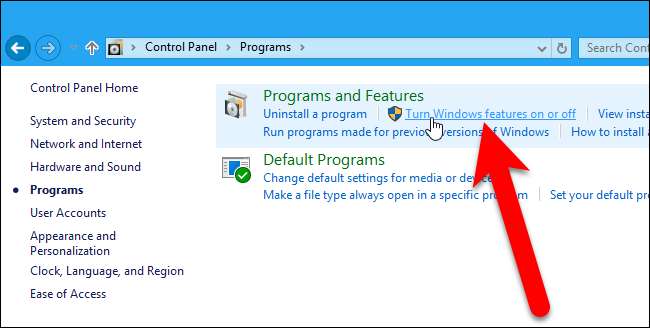
Dialogrutan Windows-funktioner visas. Avmarkera rutan “Internet Explorer 11”.
I Windows 7 kan du ha en annan version av Internet Explorer installerad. Men den här proceduren fungerar på samma sätt för alla versioner av Internet Explorer i Windows 7, 8 eller 10 som installeras som en del av Windows-systemet.
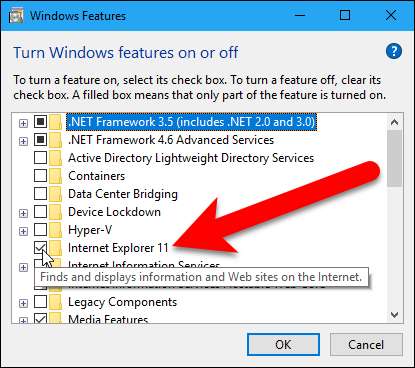
En varningsdialogruta visas som säger att om du stänger av Internet Explorer kan det påverka andra Windows-funktioner och program. Klicka på “Ja” för att fortsätta inaktivera Internet Explorer.
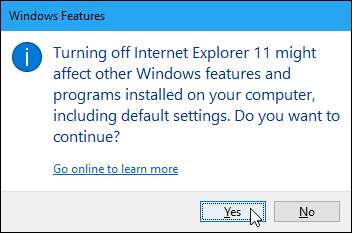
Klicka på ”OK” i dialogrutan Windows-funktioner.
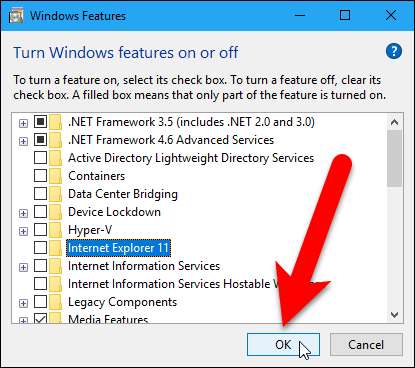
En dialogruta visas medan ändringarna tillämpas.
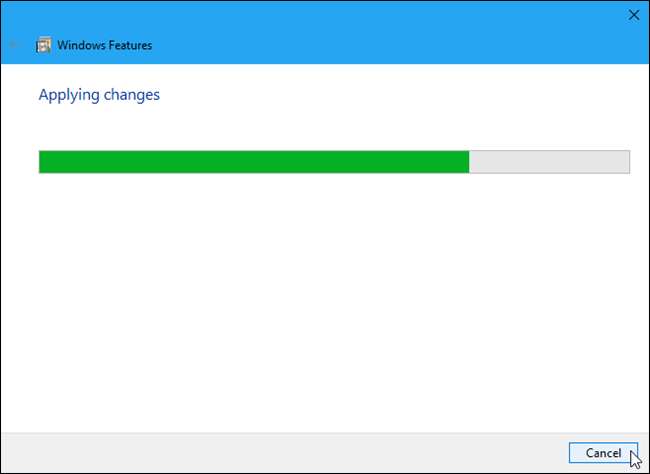
Du måste starta om datorn för att ändringarna ska träda i kraft. Om du inte är redo att starta om, klicka på ”Starta inte om” och starta sedan om manuellt när du är redo. Klicka annars på "Starta om nu".
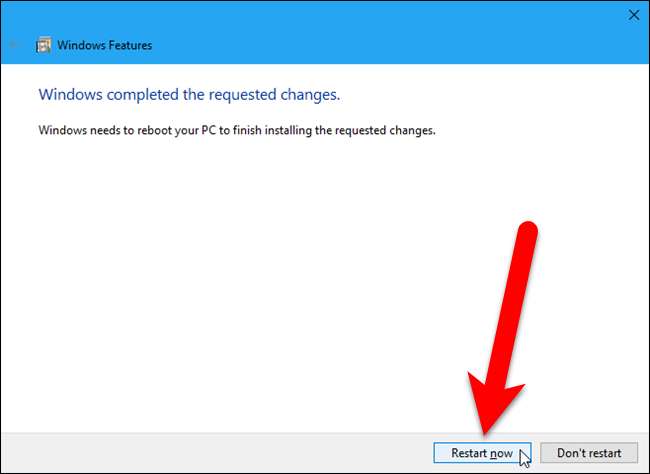
När din dator har startats om kommer Internet Explorer inte att finnas tillgänglig i listan Ange standardprogram (Kontrollpanelen> Standardprogram> Ange standardprogram).
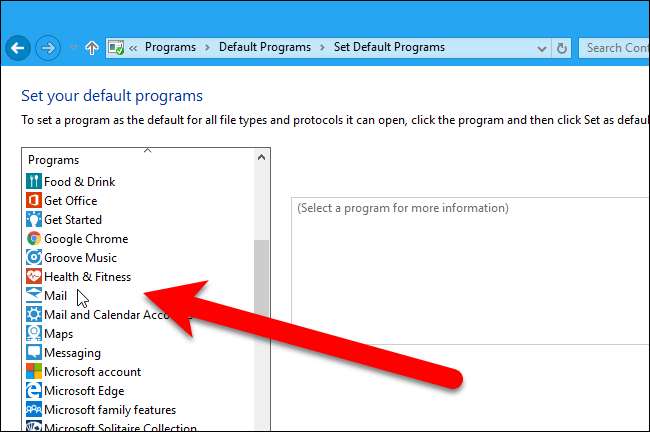
Internet Explorer kommer inte heller att vara tillgängligt på snabbmenyn Öppna med. Och när du väljer "Välj en annan app" från undermenyn ...

... Internet Explorer finns inte i listan över program för att öppna relaterade filer, t.ex. .htm-filer.
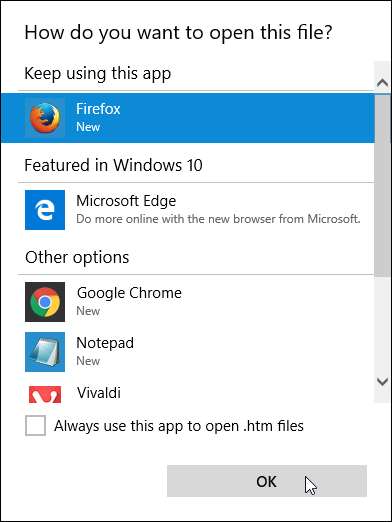
Detta tar inte helt bort alla spår av Internet Explorer eftersom andra program och processer är beroende av dess återgivningsmotor. Men den här proceduren kommer definitivt att göra det ur din väg när du arbetar på din dator.







